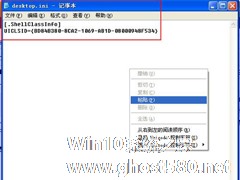-
XP局域网无法访问共享文件夹怎么解决?
- 时间:2024-12-01 00:08:55
大家好,今天Win10系统之家小编给大家分享「XP局域网无法访问共享文件夹怎么解决?」的知识,如果能碰巧解决你现在面临的问题,记得收藏本站或分享给你的好友们哟~,现在开始吧!
当今社会,我们的生活和工作离不开网络,不过局域网或多或少会出现一些问题。最近,XP系统的用户在反映,通过局域网访问朋友的共享文件时,遇到了无法访问共享文件夹的情况。这是怎么回事呢?遇到这种问题该怎么解决呢?相信很多用户还不清楚吧,下面小编为大家介绍一下XP局域网无法访问共享文件夹的解决方法。

方法/步骤
1、首先,请确保您访问的计算机开启了Guest账户,如果确实开启了来宾账户,但还是无法访问共享文件夹的话,那么按照我的图片操作进行下一步。
2、接下来,我们打开本地安全策略,然后进行相关的设置。具体打开办法,我们可以到开始菜单,找到管理工模,找到本地安全策略设置。
3、然后我们在设置里面查找“用户权利指派”选项,在里面找到“从网络访问此计算机”和“拒绝从网络访问这台计算机”这两个设置选项。
4、然后我们双击这两个选项,打开进行相关的设置。在“从网络访问此计算机”的设置中,我们必须添加“Guest账户”和“Everyone”这两个用户访问此计算机。我们可以点击“添加用户或组”打开,输入上面写的两个账户,就行了。


5、然后我们打开“拒绝从网络访问这台计算机”这个设置选项,然后将里面的所有的用户全部删除,点击确定并保存。
6、接下来,我们便可以轻松访问计算机的共享文件了,一般来说,到这里,问题也就基本上全部解决了。
以上是小编为大家介绍的XP局域网无法访问共享文件夹的解决方法,如果用户碰到以上这种情况,可以按照以上的步骤进行操作。
以上就是关于「XP局域网无法访问共享文件夹怎么解决?」的全部内容,本文讲解到这里啦,希望对大家有所帮助。如果你还想了解更多这方面的信息,记得收藏关注本站~
【②本文来*源Win10系统之家,不得自行转载,违者必追究!】
相关文章
-

很多时候电脑都安装有打印机,以便我们打印文档等,并且还会把打印机共享到网络上,不过共享的打印机经常会出现问题。有WindowsXP的用户反映,共享打印机经常出现问题,下面是共享打印机经常出现的一些问题和解决方法,有兴趣的朋友一起来看看吧!
现象一:网上邻居无法正常浏览
在WindowsXP中共享打印机,首先要做的并不是直接在工作站中安装网络打印机,而是应该先看... -
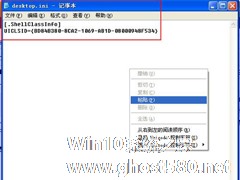
在Windows系统中,字体通常是默认的,如果有特殊要求需要更改自己的话,可以自行更改,如没有亦可自行安装。不过有WindowsXP用户反映无法安装字体,该怎么办?针对这个问题,小编整理了一下方法供大家参考,一起来看看吧!
在XP下,可能很多朋友遇到过这样的情况:欲安装字体,将字体复制到C:\WINDOWS\Fonts时,没有应该弹出的“安装新字体”提示,以至复制进文件夹... -

XP系统是使用人数最多的一个电脑系统,不过XP系统却经常出现问题。有用户反映,使用XP系统,有时将一些软件强制关闭之后,就会出现系统任务栏无法操作、没有反应等现象,这是怎么回事?下面和大家分享XP系统任务栏无法操作的解决方法。
问:我的电脑中安装的是WindowsXP,有时在IE等软件出现错误被系统强制关闭后,系统桌面下方的任务栏也会出现无法操作的现象。请问如何才能解决这... -

<spanstyle="line-height:18px;font-family:'lucidaGrande',Tahoma,Arial,Helv